Dávám přednost použití aplikace Google Chrome, ale jak odinstaluji Safari na svém iPhone, protože jej vůbec nepoužívám.
Nelze popřít, že společnost Apple zabudovala do iOS mnoho užitečných nástrojů včetně fotografií, App Store, iBook a dalších.
Safari však není tak atraktivní jako jiné běžné mobilní prohlížeče. Mnoho lidí například uvedlo, že v prohlížeči Safari nemohou přehrávat online video. Proto se budeme dělit o nejlepší způsoby odinstalovat Safari na iPhone.
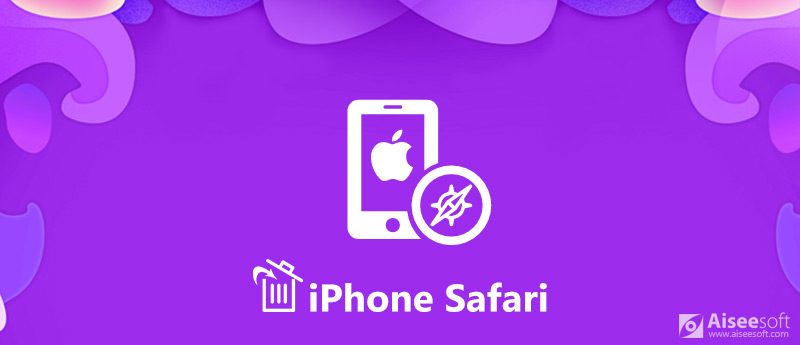
Odinstalujte Safari na iPhone
Zálohování by mělo být vždy výchozím bodem, pokud chcete odinstalovat Safari na iPhone. Od tohoto okamžiku doporučujeme Zálohování a obnovení dat FoneLab iOS.

Ke stažení
Zálohování a obnovení dat systému iOS
100% bezpečné. Žádné reklamy.
100% bezpečné. Žádné reklamy.
Stručně řečeno, je to nejlepší způsob, jak zálohovat iPhone před odinstalováním Safari.
Stáhněte a nainstalujte si iOS Data Backup & Restore do svého počítače a spusťte jej z počítače.
100% bezpečné. Žádné reklamy.
100% bezpečné. Žádné reklamy.
Připojte svůj iPhone k zařízení pomocí kabelu Lightning. Doporučujeme vám použít originální kabel, abyste předešli ztrátě dat.

Klikněte na Tlačítko pro zálohování dat iOS v hlavním rozhraní otevřete okno typu dat. Nezapomeňte zaškrtnout políčko vedle Historie Safari pod Memos a další oblast a další požadované typy dat.

Pokud jste připraveni, klepněte na tlačítko další tlačítko pro zahájení zálohování iPhone. Až bude hotovo, budete představeni Gratuluji okno. Poté ukončete program a začněte odinstalovat Safari na iPhone.

Poznámka: Pokud potřebujete získat zpět ztracená data ze zálohy, klikněte na ikonu Obnovení dat iOS na domovském rozhraní, vyberte příslušnou zálohu a otevřete ji v podrobném okně. Pak si můžete prohlédnout nebo obnovit všechny soubory na vašem iPhone nebo pevném disku.
Podle společnosti Apple nemůžete odinstalovat Safari na iPhone, ale ikonu lze z domovské obrazovky odebrat. Kromě toho můžete vymazat historii prohlížení Safari.
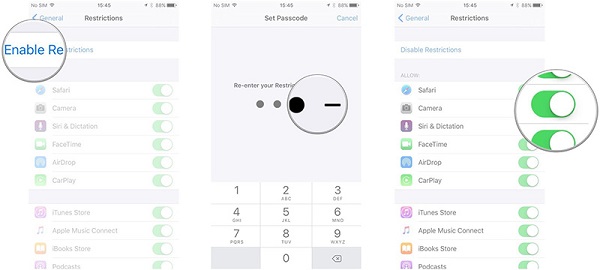
Tip: U systému iOS 12 nebo vyšší je třeba navigovat Nastavení > [vaše jméno]> obecně > Omezení obsahu a soukromí.
Poznámka: Pokud chcete ikonu Safari vrátit zpět na domovskou obrazovku, stačí ji zapnout Nastavení > [vaše jméno]> obecně > Omezení.
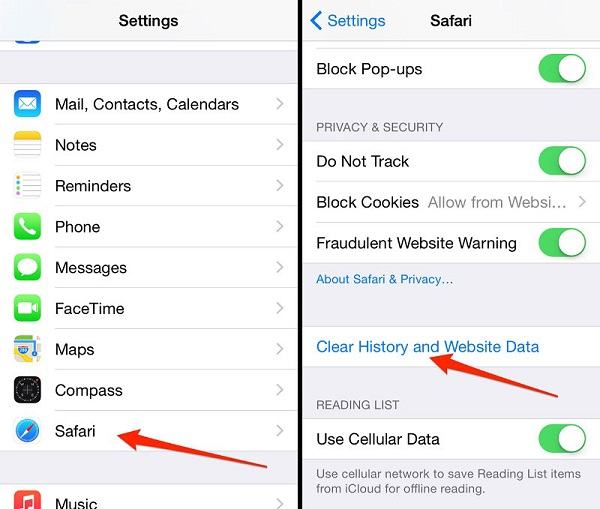
Poznámka: Pokud máte zálohoval váš iPhone, po odinstalaci Safari na iPhone můžete vymazat data historie.
V iPhone můžete jednoduše klepnout na aplikaci a poté na ní v režimu Úpravy stisknout ikonu Odstranit. Nelze však odinstalovat Safari a další předinstalované aplikace na iPhone bez útěku z vězení. Na druhou stranu je Aiseesoft FoneEraser snadný způsob, jak smazat historii prohlížení po odinstalaci Safari na iPhone.

Ke stažení
100% bezpečné. Žádné reklamy.
Jednoduše řečeno, je to nejjednodušší způsob, jak odstranit historii prohlížení Safari po odinstalaci Safari na iPhone.
Stáhněte a nainstalujte nástroj pro mazání iPhone do počítače a poté jej spusťte z plochy.
100% bezpečné. Žádné reklamy.
Poté, co odinstalujete Safari na iPhone, připojte svůj iPhone k počítači kabelem Lightning dodaným se zařízením. O několik sekund později bude vaše zařízení detekováno.
Tip: Pokud chcete zpracovat více zařízení iOS, připojte je k tomuto počítači současně.

Pak můžete získat tři úrovně vymazání, Nízké, Střední a Vysoký. První možnost přepíše váš iPhone jednou, druhá jej zopakuje dvakrát a třetí provede přepsání třikrát pomocí pokročilé technologie. Na základě vaší situace si můžete vybrat jednu úroveň a kliknout OK pro potvrzení.

Po výběru úrovně vymazání klikněte na ikonu Home tlačítko pro zahájení mazání historie Safari na iPhone spolu s dalšími daty. Po dokončení mazání iPhone ukončete program a odpojte iPhone.

Poznámka: Pokud jste na iPhone odinstalovali ikonu Safari, měli jste lepší Vymažte mezipaměť Safari na iPhone a po vymazání historie procházení nezabere na vašem telefonu žádné místo.
Nyní byste měli pochopit, jak odinstalovat Safari na iPhone. Safari jako nativní aplikace již bylo na vašem iPhone, jakmile jste jej nastavili. To znamená, že se nemůžete zbavit tohoto mobilního prohlížeče na vašem telefonu, pokud neprovedete útěk z vězení iPhone. Na druhou stranu můžete odstranit ikonu Safari z domovské obrazovky a vymazat historii procházení, abyste uvolnili místo. Předtím si raději zálohujte svůj iPhone pomocí FoneLab iOS Data Backup & Restore. FoneEraser je navíc nejjednodušší způsob, jak vymazat historii Safari.

Nejvýkonnější nástroj, který kdykoli umožňuje uživatelům trvale a důkladně vymazat veškerý obsah iPhone, jako jsou kontakty, zprávy, fotografie, videa, poznámky atd. A nastavení.
100% bezpečné. Žádné reklamy.